GSP1065

Visão geral
Neste laboratório, você vai conhecer um cenário de negócios fictício. Ao concluir as atividades, você vai ajudar a equipe a usar as Planilhas Google.

Thomas Omar e Seroja Malone abriram a padaria On the Rise Bakery como um pequeno negócio familiar para compartilhar o amor que sentem por sabores internacionais e alimentos assados nostálgicos. Eles expandiram a empresa de Nova York para o resto da América do Norte, e agora têm padarias no mundo todo. Conforme a padaria foi crescendo, o casal contratou equipes para ajudar a gerenciar as operações diárias em vários locais.
Neste laboratório, você usará tabelas dinâmicas e fórmulas estatísticas para ajudar a On the Rise Bakery a analisar os dados sobre os visitantes do blog de culinária.
Objetivos
Você aprenderá a executar as seguintes tarefas:
- Aplicar formatação a células, linhas e colunas.
- Calcular estatísticas descritivas como MÉDIA, MEDIANA e MODA.
- Criar uma tabela dinâmica e dados de referência usando intervalos nomeados.
- Usar os recursos de colaboração nas Planilhas.
Pré-requisitos
Se você ainda não usa as Planilhas Google, recomendamos os seguintes cursos: Planilhas Google, Planilhas Google: tópicos avançados.
Pode ser útil concluir o laboratório a seguir: Planilhas Google: Primeiros passos.
Configuração e requisitos
Antes de clicar em "Começar o laboratório"
Leia as instruções a seguir. Os laboratórios são cronometrados e não podem ser pausados. O timer é ativado quando você clica em Começar o laboratório e mostra por quanto tempo você vai ter acesso aos recursos do Google Workspace.
Neste laboratório prático do Google Workspace, você vai realizar as atividades em um ambiente real de nuvem, e não em uma simulação ou demonstração. Para isso, você vai receber novas credenciais temporárias que dão acesso ao Google Workspace.
O que é necessário
Veja os requisitos para concluir o laboratório:
- Você precisa ter acesso a um navegador de Internet padrão (recomendamos o Chrome).
- Faça o laboratório quando tiver tempo. Na parte de cima do painel à esquerda, você encontra uma estimativa do tempo necessário para concluir todas as etapas. Planeje-se para conseguir concluir este laboratório. Depois que você começar, não será possível pausar a tarefa e retornar mais tarde. Você vai começar na primeira etapa sempre que iniciar um laboratório.
- Você NÃO precisa de uma conta do Google Workspace. Uma conta é fornecida como parte do laboratório.
Abra uma janela anônima para começar o laboratório.
Quando for preciso fazer login no console, use apenas a conta de estudante fornecida. Isso permite que o monitoramento de atividades confirme que você concluiu as atividades do laboratório.
Comece o laboratório
-
Quando estiver tudo pronto, clique em Começar laboratório.
O painel Detalhes do Laboratório aparece com as credenciais temporárias que você precisa usar para fazer login no Gmail neste laboratório.
Se for preciso pagar pelo laboratório, você verá um pop-up para selecionar a forma de pagamento.
-
Clique na opção de Abrir as Planilhas Google.
O laboratório ativa os recursos e depois abre a página Fazer Login em outra guia.
Dica: abra as guias em janelas separadas, lado a lado.
-
Se necessário, copie o Nome de usuário abaixo e cole na caixa de diálogo Fazer login.
{{{user_0.username | "Username"}}}
-
Clique em Próxima.
-
Copie a Senha abaixo e cole na caixa de diálogo Olá:
{{{user_0.password | "Password"}}}
-
Clique em Próxima.
-
Aceite todos os Termos e Condições.
Depois disso, o programa Planilhas Google será aberto e você terá acesso à Conta do Google para estudantes.
Tarefa 1: Personalizar uma planilha
Nesta tarefa, você personaliza uma planilha aplicando formatação a células, linhas e colunas.
Importar uma planilha
-
Clique em On the Rise Bakery Web Traffic para fazer o download de uma planilha.
A planilha inclui dados das 25 cidades com o maior número de visitantes do blog de culinária da On The Rise Bakery. Observe que esta é uma planilha do Excel, não um arquivo das Planilhas Google.
-
No painel esquerdo das instruções do laboratório, clique com o botão direito do mouse em Abrir as Planilhas Google e, em seguida, clique em Abrir link em janela anônima para fazer login na sua conta de estudante do laboratório.
-
Na parte de cima à esquerda, em Iniciar uma nova planilha, clique em + para abrir uma planilha em branco em uma nova guia do navegador.
-
Na parte de cima, clique em Arquivo > Importar.
A caixa de diálogo Importar arquivo será aberta.
-
Clique na guia Fazer upload.
-
Para fazer upload do arquivo, arraste o arquivo da etapa 1 para a janela de upload ou selecione o arquivo no seu dispositivo.
-
No menu suspenso Local de importação, selecione Substituir planilha e, em seguida, clique em Importar dados.
-
Na parte de cima, mude o nome do arquivo de Planilha sem título para On the Rise Bakery Web Traffic
Ajustar o texto
O ajuste de texto permite que você mostre o conteúdo completo de uma célula sem aumentar a largura da coluna.
-
Clique no rótulo cinza da coluna B para selecionar todos os itens da coluna.
-
Na barra de ferramentas, clique em Ajuste de texto, e depois em Ajustar ( ).
).
-
Para aumentar o tamanho de uma coluna, passe o mouse sobre o rótulo cinza da coluna até que uma linha azul apareça e, em seguida, arraste o cursor para a direita.
Criar uma nova linha
Às vezes, os dados precisam ser exibidos em linhas separadas em uma única célula. É possível criar uma nova linha em uma célula, independentemente de já estar usando ajuste de texto.
-
Na célula C21, posicione seu cursor antes da palavra Leste.
-
Para inserir uma quebra de linha, pressione CTRL+ENTER em seu teclado.
Alinhar o texto verticalmente
A ferramenta de alinhamento vertical permite que você escolha se quer que o texto seja alinhado na parte de cima, de baixo ou no meio da célula.
-
Para selecionar todas as linhas nas colunas A-F, clique no rótulo cinza da coluna A e arraste o cursor para a direita.
-
Para alinhar verticalmente o texto no centro de cada linha, clique no ícone de alinhamento vertical ( ) e, em seguida, clique no ícone do meio (
) e, em seguida, clique no ícone do meio ( ).
).
Clique em Verificar meu progresso para conferir o objetivo.
Personalizar uma planilha.
Tarefa 2: Criar uma tabela de resumo
Nesta tarefa, você vai criar uma tabela personalizada para a On the Rise Bakery.
Use a função ROUND
-
Na célula G1, digite Número de visitantes (arredondado)
-
Na célula G2, digite =ROUND(F2, 3)
A função ROUND arredonda um número para um número específico de casas decimais. Como F2 não contém casas decimais, os valores de F2 e G2 são iguais.
-
Na célula G2, altere a fórmula para =ROUND(F2, -3)
Quando o número de casas decimais se torna um número negativo, o resultado é arredondado em números à esquerda do marcador decimal. Especificar -3 arredonda para o milhar mais próximo.
-
Para aplicar a fórmula ao restante da coluna, selecione a célula G2 e clique duas vezes na caixinha azul no canto inferior direito da célula.
Como alternativa, você pode clicar na caixinha azul na célula e arrastar o cursor para baixo.
Mesclar células
-
Na célula A29, digite Estatísticas descritivas
Observe que a palavra Estatísticas transborda para a célula B29.
-
Selecione as células A29 e B29.
-
Na parte de cima, clique em Formatar > Mesclar células > Mesclar horizontalmente.
Você também pode usar o ícone Mesclar células (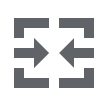 ) na barra de ferramentas.
) na barra de ferramentas.
Alterar a aparência das células
-
Copie a lista a seguir, clique na célula A30 e cole a lista.
- Média (média)
- Mediana
- Moda
- Intervalo
- Desvio padrão
Observe que cada item da lista foi colado na sua própria célula, mas os marcadores não foram colados.
-
Selecione as células A29:B34 e, na parte de cima, clique em Formatar > Cores alternadas.
O recurso Cores alternadas altera as cores de todas as outras linhas do gráfico. Para alterar a cor de uma célula individual ou de um grupo de células, você pode usar a ferramenta preenchimento de cor ( ) na barra de ferramentas.
) na barra de ferramentas.
-
Enquanto as células A29:B34 ainda estiverem selecionadas, clique no ícone Bordas ( ) na barra de ferramentas e, em seguida, clique no ícone Bordas externas (
) na barra de ferramentas e, em seguida, clique no ícone Bordas externas ( ) para adicionar uma borda.
) para adicionar uma borda.
As opções de edição de borda permitem formatar qualquer coisa, desde uma borda específica de uma célula até uma planilha inteira, incluindo o estilo e a cor da linha.
Clique em Verificar meu progresso para conferir o objetivo.
Criar uma tabela de resumo.
Tarefa 3: Calcular estatísticas descritivas
Nesta tarefa, você realiza cálculos usando operações aritméticas básicas e funções estatísticas.
Definir um intervalo nomeado
Os intervalos nomeados nas Planilhas Google permitem que você se refira a intervalos com mais facilidade e crie fórmulas mais claras.
-
Na parte de cima, clique em Dados > Intervalos nomeados.
Um painel será aberto à direita.
-
Na parte de cima do painel, clique em + Adicionar um intervalo.
-
Altere o nome de IntervaloNomeado1 para data, digite o intervalo de dados como 'Blog Visitors'!F2:F26, e clique em Concluído.
Você pode usar um intervalo nomeado para substituir um intervalo em uma fórmula. Por exemplo, em vez de digitar a fórmula =AVERAGE(F2:F26), você pode digitar =AVERAGE(data) e ter o mesmo resultado. Você vai saber mais sobre o cálculo de médias na próxima etapa.
Calcular a média, a mediana e a moda
-
Para calcular a população média, na célula B30, digite =AVERAGE(data)
Nas Planilhas Google, a função AVERAGE é usada para calcular a média.
-
Para calcular a mediana, na célula B31, digite =MEDIAN(data)
-
Para calcular a moda, na célula B32, digite =MODE(data)
A função MODE determina o valor que ocorre com mais frequência em um conjunto de dados. Cada valor na coluna E aparece apenas uma vez, portanto, não há moda. Como resultado, você recebe uma mensagem de erro em vez de um número.
-
Na célula B32, altere a fórmula para =MODE(G2:G26) para calcular a moda com base em dados arredondados.
Na coluna G, há um valor que aparece mais do que outros, portanto, é possível determinar uma moda.
Calcular o intervalo e o desvio padrão
-
Na célula B33, digite =MAX(data) - MIN(data) para calcular o intervalo.
-
Na célula B34, digite =STDEV(data)
O desvio padrão representa a distância média entre os valores em um conjunto de dados e a média do conjunto de dados.
Clique em Verificar meu progresso para conferir o objetivo.
Calcular as estatísticas descritivas.
Tarefa 4: Trabalhar com tabelas dinâmicas
É possível usar tabelas dinâmicas para restringir um conjunto grande de dados ou analisar as relações entre pontos de dados. Nesta tarefa, você cria uma tabela dinâmica que usa os dados de tráfego da Web do blog de culinária.
Criar uma tabela dinâmica
As tabelas dinâmicas resumem os dados da planilha agregando, classificando, contando ou calculando a média dos dados automaticamente e exibindo os resultados em uma nova tabela.
-
Na parte de cima, clique em Inserir e em Tabela dinâmica.
Uma caixa de diálogo vai aparecer.
-
Digite 'Blog Visitors'!A1:F26 como o intervalo de dados.
-
Para a opção Inserir para, selecione Nova planilha, e clique em Criar.
Uma nova planilha intitulada Tabela dinâmica 1 é criada.
-
Clique na planilha Tabela dinâmica 1 se ainda não estiver aberta e, em seguida, ache o Editor de tabela dinâmica no painel à direita.
-
Clique em Soma do número de visitantes únicos para cada continente na lista Sugerido e, em seguida, expanda a largura da coluna A.
Uma tabela dinâmica funciona como uma espécie de consulta a um conjunto de dados de origem. Dependendo dos dados que você escolher, as Planilhas podem recomendar a criação de tabelas dinâmicas.
-
Na parte de cima, clique em Formatar > Tema, e, em seguida, escolha um tema disponível para alterar a aparência da sua planilha.
Criar manualmente uma tabela dinâmica
-
Na parte de cima, clique em Inserir e em Tabela dinâmica.
Uma caixa de diálogo vai aparecer.
-
Digite 'Blog Visitors'!A1:F26 como o intervalo de dados.
-
Para a opção Inserir para, selecione Planilha existente, digite 'Pivot Table 1'!A17 no campo e, em seguida, clique em Criar.
-
No painel Editor de tabela dinâmica, clique em Adicionar ao lado de Linhas, e selecione Continente.
-
Para adicionar dados à coluna B, clique em Adicionar ao lado de Linhas, e selecione Cidade.
-
Para exibir a contagem de locais em cada cidade e o número total de locais por continente, clique em Adicionar ao lado de Valores, e selecione Cidade.
A seção Valores do Editor de tabela dinâmica inclui várias opções para resumir os dados. Explore as opções e responda à pergunta a seguir.
Tarefa 5: Colaborar nas Planilhas
Nesta tarefa, você vai usar os recursos das Planilhas Google criados para colaboração para acompanhar um projeto.
Usar caixas de seleção
Você pode adicionar as caixas de seleção às células de uma planilha e usá-las para muitas finalidades, como verificar uma lista de tarefas.
-
Na parte de baixo à esquerda da planilha, clique no ícone Adicionar planilha (+) para adicionar outra planilha.
-
Clique com o botão direito do mouse no nome da nova planilha e clique em Renomear, e digite Lista de tarefas
-
Na célula A1, digite Descrição
-
Copie essa lista, selecione a célula A2 e clique com o botão direito do mouse para colar:
- Criar programação
- Criar orçamento
- Elaborar gráficos
Certifique-se de que cada item da lista seja colado em sua própria célula na coluna A.
-
Selecione as células B2:B4 e, na parte de cima, clique em Inserir > Caixa de seleção.
-
Para marcar o item como concluído, clique na caixa de seleção na célula B3.
Observação: as Planilhas também permitem que você use valores de células personalizados com caixas de seleção. Consulte Adicionar valores de caixa de seleção personalizados para mais informações.
Criar itens de ação
-
Copie o E-mail do usuário no painel esquerdo deste laboratório.
Esse endereço de e-mail é o mesmo que você usou para fazer login no Google Workspace no início do laboratório.
-
Retorne à planilha Lista de tarefas, clique com o botão direito do mouse na célula A2 e selecione Comentar.
-
Digite @, cole seu E-mail do usuário e digite Prazo: próxima segunda-feira
-
Marque a caixa Atribuir a você e clique em Atribuir.
Você pode usar comentários para atribuir tarefas ou itens de ação a si mesmo ou a outros colaboradores.
-
No canto superior direito da página, clique no ícone Abrir histórico de comentários ( ) para visualizar todos.
) para visualizar todos.
Para filtrar os comentários, você pode clicar nos menus suspensos ao lado de Todos os tipos e Todas as planilhas.
Exibir alterações em um arquivo
-
Para saber quem alterou uma célula e quando ela foi alterada, clique com o botão direito do mouse na célula A1 e clique em Exibir histórico de edição.
-
Para consultar uma versão anterior da planilha, na parte de cima, clique em Arquivo > Histórico de versões > Ver histórico de versões.
O Histórico de versões deve aparecer no painel direito. Você pode usar as opções desse painel para visualizar ou reverter para versões anteriores de um arquivo das Planilhas Google.
-
Selecione a segunda versão na lista, clique em Mais ações ( ) e, em seguida, clique em Nomear esta versão.
) e, em seguida, clique em Nomear esta versão.
-
Para adicionar um nome de versão, digite Ações necessárias, e pressione ENTER no seu teclado.
-
Clique em Mais ( ) para revisar as opções de menu atualizadas e, em seguida, responda à pergunta a seguir.
) para revisar as opções de menu atualizadas e, em seguida, responda à pergunta a seguir.
Observação: você também pode saber quem visualizou ou compartilhou um arquivo usando o painel Atividade. Leia Ver o histórico de atividade nos apps Documentos, Planilhas e Apresentações para mais informações.
Clique em Verificar meu progresso para conferir o objetivo.
Colaborar nas Planilhas.
Parabéns!
Neste laboratório, você formatou uma planilha, calculou estatísticas descritivas usando intervalos nomeados e criou uma tabela dinâmica. Você também aprendeu a colaborar nas Planilhas usando caixas de seleção, itens de ação e muito mais.
Próximas etapas / Saiba mais
Consulte os seguintes tópicos para mais informações sobre as Planilhas Google:
Treinamento e certificação do Google Cloud
Esses treinamentos ajudam você a aproveitar as tecnologias do Google Cloud ao máximo. Nossas aulas incluem habilidades técnicas e práticas recomendadas para ajudar você a alcançar rapidamente o nível esperado e continuar sua jornada de aprendizado. Oferecemos treinamentos que vão do nível básico ao avançado, com opções de aulas virtuais, sob demanda e por meio de transmissões ao vivo para que você possa encaixá-las na correria do seu dia a dia. As certificações validam sua experiência e comprovam suas habilidades com as tecnologias do Google Cloud.
Manual atualizado em 22 de janeiro de 2025
Laboratório testado em 22 de janeiro de 2025
Copyright 2025 Google LLC. Todos os direitos reservados. Google e o logotipo do Google são marcas registradas da Google LLC. Todos os outros nomes de produtos e empresas podem ser marcas registradas das respectivas empresas a que estão associados.



 ) e, em seguida, clique no ícone do meio (
) e, em seguida, clique no ícone do meio ( ).
).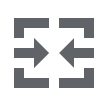 ) na barra de ferramentas.
) na barra de ferramentas. ) na barra de ferramentas.
) na barra de ferramentas. ) na barra de ferramentas e, em seguida, clique no ícone Bordas externas (
) na barra de ferramentas e, em seguida, clique no ícone Bordas externas ( ) para adicionar uma borda.
) para adicionar uma borda. ) para visualizar todos.
) para visualizar todos. ) e, em seguida, clique em Nomear esta versão.
) e, em seguida, clique em Nomear esta versão.




